kadang kadang ketika kita menancapkan flashdisk di komputer, tiba - tiba muncul warning seperti gambar ini. katanya, please insert a disk into drive H: waduuh kenapa ini?? tenang aja, di sini ada solusinya.
*pertama, klik kanan pada my computer, dan pilih manage
*kemudian pilih pada device manager dan klik kanan pada flashdisk anda. setelah itu ganti partition flashdisk anda (yang D:, E: atau yang lain terserah) dan selesai !!
apabila ada kesalahan. tolong koreksinya ya
terima kasih




 Admin
Admin




 Posted in:
Posted in: 

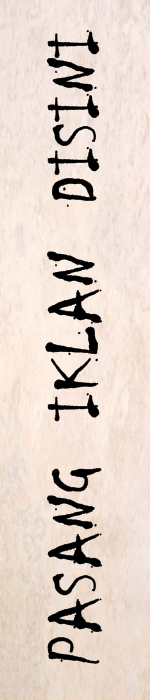

5 komentar:
gan pas klik kanan nama usb'a pada device manager,
n cara ganti partisi'a tolonk di perjelas donk
n kasih screenshot'a. thank's
Karena ane gak pernah ngalamin FD gak terdeteksi dan FD ane semua msih sehat jadi ane belum pernah n gak bisa praktekin dan ngasih screenshot cara diatas.
Tapi ane dah nemu beberapa cara-cara lain yang ane dpt dari searching di google.
tapi saran ane paz agan berusaha memperbaikinya yang hati2 cz bisa aja FDnya malah rusak total gan..Kalo bisa didampingi ama ahlinya atau org yang pernah nangani masalah ini.
dan ane gak Tanggung Jawab atas resiko yang akan terjadi.
Beberapa hal yang patut dicurigai ketika UFD (USB Flash Disk) yang kita miliki tidak terdeteksi saat dicolok ke PC, antara lain :
- Port USB Rusak
- Setting bermasalah ( Bios, Windows)
- Driver bermasalah
- Rusak secara Fisik
- dll
Untuk mencoba mengatasinya maka dapat dilakukan beberapa hal berikut ini :
1. Coba colok USB kita pada Port USB yang lain /pindah-pindah, jika belum berhasil coba colokan ke PC lain, apabila berhasil maka USB kita tidak bermasalah dan kecurigaan 100% kepada PC.
2. Atau dilakukan sebaliknya, coba colokan USB lain di PC kita (jika ada)/ atau perangkat lain yang menggunakan usb port. Dengan asumsi, jika alat yang kita hubungkan terdeteksi, maka port USB tidak bermasalah.
3. Cek di settingan BIOS barangkali disable sengaja atau tidak, hal ini bisa saja terjadi perubahan setting dengan tidak kita sadari manakala baterai MotherBoard kita udah soak / lemah.
4. Cek di Device Manager , caranya :
- klik start > settings > Control Panels.
- Dobel Klik pada icon system,
- Setelah terbuka jendela Syistem Properties, klik tab Hardware
- Klik tombol Device Manager
- Kemudian cek di bagian Universal Serial Bus Controllers, terlihat ada masalah
- Tanda tanya pada bagian ini menandakan hardware tidak dikenal atau td ada driver
- Tanda silang berwarna merah pada bagian ini menandakan disable, maka jika ini terjadi lakukan klik kanan dan pilih enable
- Termasuk dalam hal ini kemungkinan perlu install ulang driver USB Flash disk
usb tidak ada masalah
5. Cek pada registry, caranya :
- Klik Start > Run
- Ketikan : regedit kemudian enter
- Masuk ke : HKEY_LOCAL_MACHINE\SYSTEM\CurrentControlSet\Services\UsbStor
- Pada value Dwords harus bernilai 3 (enable), jika bukan 3 maka update dengan 3 lalu close dan restart
6. Kemungkinan yang lainnya adalah PC terjangkit Virus, maka harus dibersihkan dari virus dengan menggunakan anti virus
7. Jika mencurigai sebuah software yang baru diinstall sebagai penyebabnya maka coba uninstall dahulu software tersebut.
8. Coba gunakan software utiliti untuk find dan mount partisi ( mudah2an bisa)
Atau dengan cara yang ini :
1. Start -> klik kanan Computer -> klik Manage
2. Double klik Computer Management -> double klik System Tool -> klik Disk Manager
3. Double klik Disk Drives ->
4. Smp disini klik Drive Flashdisk yang tidak terbaca, mis : USB 2.0 Flash Disk USB -> klik kanan, pilih Properties.
5. Klik Update Driver Software
6. Pilih Browse My Computer For Driver Software
7. Let Me Pick From A List Of Device Drivers on my computer.
8. Matikan centang Show Compatible Software
9. Akan ada list software. Utk Flashdisk yg tidak ada dlm daftar pilih -> (Standard Disk Drive) -> Pilih Disk Drive -> kmdn Klik Next.
Proses di atas adalah Re Install Driver.
Selesai Re Install :
1. kembali ke No.4 di atas -> klik kanan pilih Properties
2. Pilih Policies -> ada 2 opsi, pilih Better Performance -> OK
3. Keluarkan Flashdisk dari Port USB
4. Tunggu sekitar 5 detik
5. Kmdn dicolok lagi ke Port USB semula.
Sejauh ini berhasil, Flash Disk kembali terdeteksi, data utuh seperti semula.
* Flashdisk belum diapa2kan (blm diformat, dsb)
Gan, posting tips buat terhindar dari CPU Over Temperature yahh??
Udah Ane Posting Gan..
Silahkan di cek di http://blog-antique.blogspot.com/2011/04/tips-merawat-cpu.html
Semoga Berguna ^_^
dword yang mana nih Bang ?
ada 4
Posting Komentar